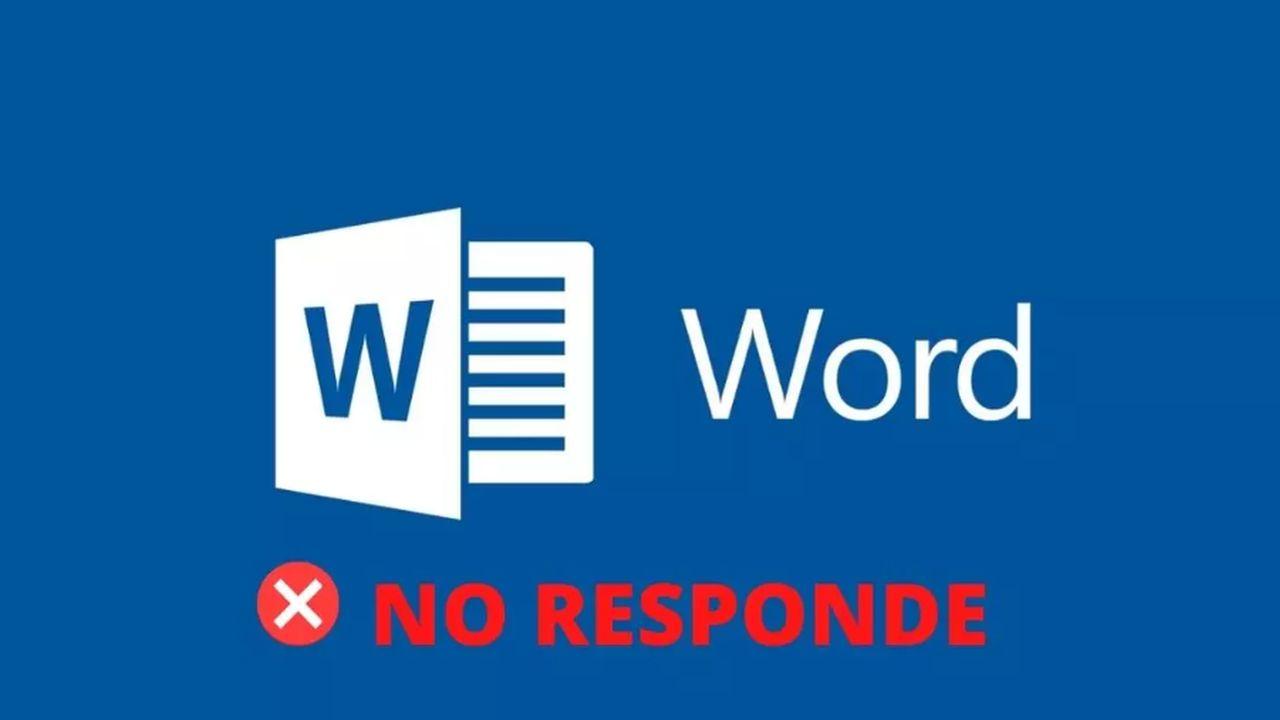- 오류가 파일에 있는지, 아니면 Word/Windows에 있는지 확인하고 먼저 기본 방법을 적용합니다.
- 열기 및 복구, 초안 보기, 텍스트 복구, RTF/HTML/TXT 변환을 우선시합니다.
- 타사 도구를 사용하는 것도 도움이 될 수 있지만, 그 효과는 손상 유형에 따라 달라집니다.
- 예방: 자동 복구, OneDrive 자동 저장, 안전한 장치 제거.
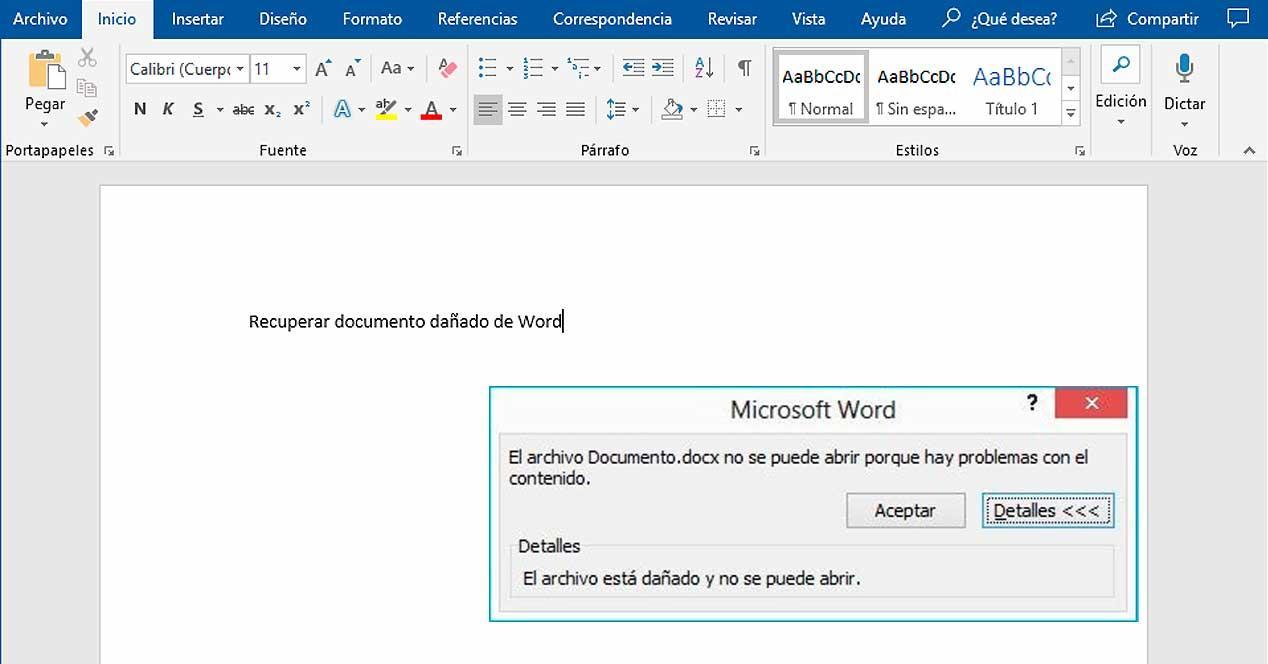
문서가 워드 최악의 순간에 무너지고, 공황상태에 빠지는 느낌입니다. 좋은 소식은 Word와 Windows 그들은 최소한 열거나 수리하거나 하는 여러 가지 방법을 제공합니다. 워드 파일 복구, 그리고 더 많은 것이 있습니다 트릭 원주민이 충분하지 않을 경우를 대비한 비상 대책 및 제3자 옵션.
이 가이드에서는 검증된 솔루션을 다양하게 제공합니다. 파일 및 소프트웨어 오류를 구별하기 위한 기본 단어 방법, 진단 절차콘텐츠 추출을 위한 고급 기술과 재발 방지를 위한 권장 사항을 제공합니다. 또한 외부 도구를 사용하는 것이 적절한 시기를 확인할 수 있습니다. Word의 파일 호환성 문제에 대한 솔루션.
문제가 파일 자체에 있는지 소프트웨어에 있는지 구별하는 방법
시작하기 전에 문제가 문서 손상인지 아니면 Word/Windows 오류인지 확인하는 것이 좋습니다. 손상된 .doc 또는 .docx 파일의 일반적인 증상으로는 번호가 다시 매겨지고 페이지가 저절로 바뀌는 것이 있습니다., 열 때 오류가 발생합니다. 읽을 수 없는 문자로딩 시 충돌이 발생하거나, 정상적으로 사용할 수 없는 이상한 동작이 발생합니다.
두 가지 빠른 검사를 해보세요. 다른 Word 문서를 열어서 오류가 다시 발생하는지 확인해 보세요. 그리고 다른 사람들에게도 테스트해보세요 앱 Office(Excel/PowerPoint) 파일에서도 비슷한 현상이 나타납니다. 해당 파일에서만 문제가 발생한다면 문서가 손상되었을 가능성이 매우 높습니다. 다른 문서나 프로그램에서도 오류가 나타나는 경우플레이 Word 진단, Office 또는 Windows도 가능합니다.
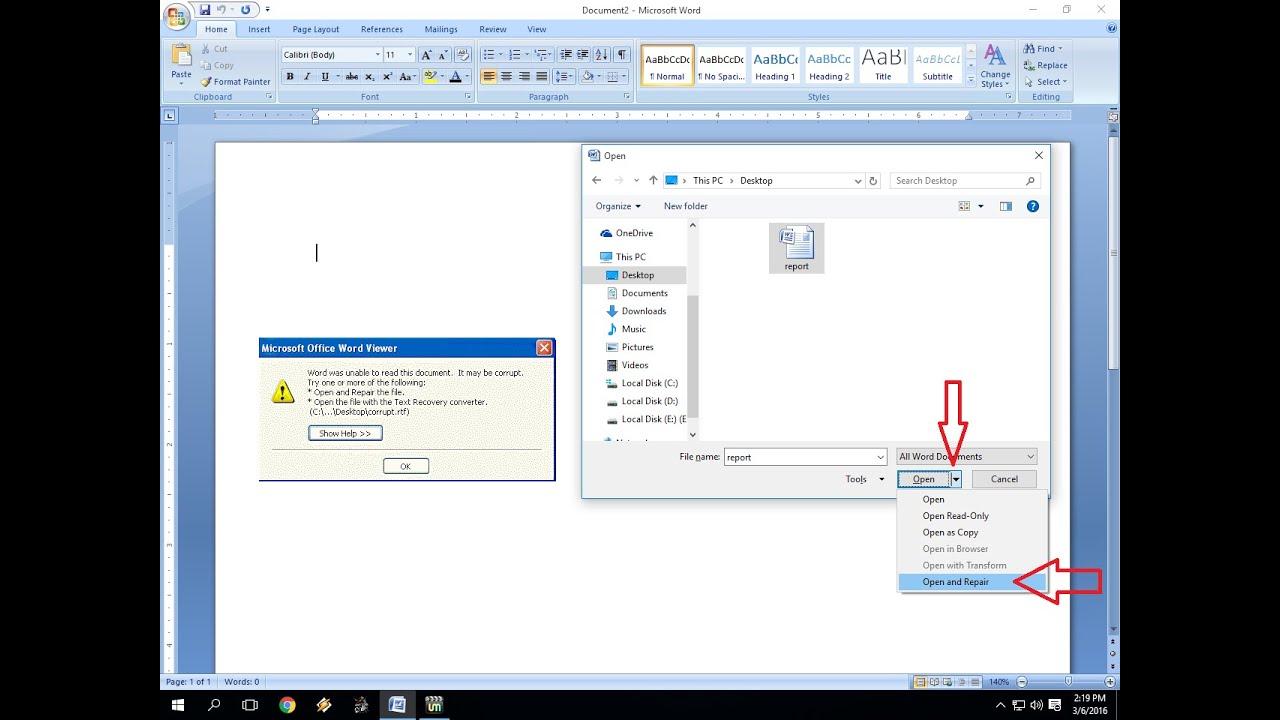
먼저 기본 사항: Office 및 Windows 업데이트
당연한 것처럼 보일지 모르지만, 과소평가하지 마세요. 많은 버그, 심지어 경고까지 Word가 작동을 멈췄습니다, 업데이트를 설치하면 수정됩니다. 마이크로 소프트 오피스 그리고 윈도우. 보류 중인 업데이트를 확인하세요. Windows Update를 Office 내에서 계정이나 업데이트 센터의 업데이트 옵션을 사용하세요. 최신 상태를 유지하면 버그가 제거되고 호환성이 향상됩니다..
문서가 열리지 않는 경우: 단계별 방법(가장 침습적이지 않은 것부터 가장 침습적이지 않은 것까지)
Word에서 파일을 열지 못할 때 (응답하지 않는 단어), 다음 방법을 순서대로 따르세요. 하나를 시도해 보고, 효과가 없으면 다음으로 넘어가세요.목표는 내용물을 수리하거나 추출할 수 있도록 최소한의 구멍을 강제로 뚫는 것입니다.
방법 1: 링크를 업데이트하지 않고 초안 보기에서 열기
1단계: Word 준비
- 워드를 엽니다.
- 보기 탭으로 가서 보기 그룹에서 초안을 선택합니다. 이 뷰는 렌더링을 단순화하고 일부 충돌을 방지합니다..
- 파일 > 옵션 > 고급 옵션에서 문서 내용 표시: 초안 및 개요에 초안 글꼴 사용 및 이미지 자리 표시자 표시를 활성화합니다.
- 일반에서 링크를 열 때 자동으로 업데이트를 선택 취소합니다. Word에서 중단될 수 있는 링크를 해결하려는 시도를 방지할 수 있습니다..
- Word를 수락하고 닫습니다.
2단계: 파일 열기
- Word를 다시 시작합니다.
- 파일 > 열기를 클릭하고 손상된 문서를 선택한 다음 열기를 클릭합니다.
열리면 닫고 아래의 수리 옵션을 따라 안정적으로 만드세요. 열리지 않으면 다음 방법으로 가세요.
방법 2: 파일을 새 문서에 텍스트로 삽입
1단계: 빈 문서 만들기
- 파일 > 새로 만들기 > 빈 문서 > 만들기.
2단계: 손상된 파일의 텍스트 삽입
- 삽입 > 개체 삽입 > 파일에서 텍스트 삽입.
- 손상된 문서를 선택하고 삽입을 누르세요. 이 경로를 사용하면 Word에서 해당 콘텐츠를 텍스트로 처리하고 포함합니다..
방법 3: 링크와 소스 변경을 사용하여 붙여넣기 트릭
1단계: 미끼 문서 만들기
- 파일 > 새로 만들기 > 빈 문서 > 만들기.
- 쓰기: 이것은 테스트입니다.
- 파일 > 다른 이름으로 저장을 선택하고 이름을 Rescue Link로 지정합니다.
2단계: 새 문서에 링크로 붙여넣기
- 미끼 문서에서 텍스트를 선택하고 복사합니다.
- 다른 빈 문서를 엽니다(파일 > 새로 만들기).
- 홈에서 붙여넣기 화살표 > 붙여넣기 특수 > 붙여넣기 링크 > 서식 있는 텍스트를 사용합니다.RTF).
3단계: 링크 소스를 손상된 파일로 변경합니다.
- 연결된 텍스트를 마우스 오른쪽 버튼으로 클릭하고 연결된 문서 개체 > 링크를 선택합니다.
- 링크를 선택하고 소스 변경을 클릭합니다. 열리지 않는 파일을 가리키고 확인하세요..
- '링크'로 돌아가서 '링크 끊기'를 선택하고 '동의'를 클릭하세요. 콘텐츠가 삽입됩니다.
이 절차는 특이하지만, Word에서 콘텐츠를 해석하고 캡처하도록 강제합니다. 다른 경로를 이용하세요. 그래도 안 되면 계속하세요.
방법 4: 모든 파일에서 텍스트 복구
- 파일> 열기.
- 파일 유형에서 모든 파일에서 텍스트 복구(*.*)를 선택합니다.
- 문서를 선택하고 열기를 누릅니다.
일반 텍스트가 반환되고, 시작과 끝 부분은 이진 데이터로 둘러싸여 있을 것입니다. 포맷하기 전에 노이즈를 제거하고 Word 문서로 저장하세요..
문서가 열리지만 이상하게 동작하는 경우
파일이 열릴 수 있지만 다음을 통해 볼 수 있습니다. 기호 이상한 서식 변경, 잘린 페이지 또는 예상치 못한 오류 등이 있습니다. 이 경우에도 다음 방법을 적용합니다..

방법 1: 마지막 문단 표시를 제외한 모든 것을 복사합니다.
1단계: 새 문서 만들기
- 파일 > 새로 만들기 > 빈 문서 > 만들기.
2단계: 손상된 문서를 엽니다.
- 파일 > 열기를 선택하여 문제가 있는 문서를 선택하세요.
3단계: 마지막 표시 없이 선택하여 붙여넣기
- 손상된 문서에서 CTRL+END를 누른 다음 CTRL+SHIFT+HOME을 눌러 마지막 문단 리턴을 제외한 모든 내용을 선택합니다.
- 새 문서에 복사하여 붙여넣습니다. 이상한 동작이 지속되면 방법 2와 그 이후의 방법으로 넘어가세요..
파일에 섹션 나누기가 있는 경우 휴식 시간 사이에 텍스트를 복사하고 휴식 시간 자체는 피하십시오.때로는 그들이 부패의 근원이 되기도 하기 때문입니다.
방법 2: 문서에서 사용하는 템플릿 변경
1단계: 사용하는 템플릿 확인
- 문서를 연 상태에서 파일 > 옵션 > 추가 기능으로 이동합니다.
- 관리에서 템플릿을 선택하고 이동을 클릭합니다. 템플릿이 일반 템플릿인지 특정 템플릿인지 확인하세요..
2단계: 글로벌 템플릿의 이름을 Normal.dotm으로 변경합니다.
- 단어를 닫습니다.
- 탐색기에서 %userprofile%\appdata\roaming\microsoft\templates로 이동합니다.
- 이름 바꾸기 Normal.dotm Oldword.old로. 이렇게 하면 Word에서 깨끗한 템플릿을 다시 생성합니다..
- Word를 열고 문서를 테스트합니다.
3단계: 일반 템플릿 다시 첨부
- 문서를 엽니다.
- 파일 > 옵션 > 추가 기능 > 템플릿 관리 > 이동.
- Normal.dotm을 첨부하고 선택하세요. 수락하고 닫으세요.
방법 3: 기본 설정으로 Word 시작
- 단어를 닫습니다.
- Windows+R을 누르고 다음을 입력하세요. winword.exe /a 확인합니다. 이것은 추가 기능이나 기존 일반 템플릿 없이 Word가 시작되는 방식입니다..
- 문서를 열어서 동작이 더 나아졌는지 확인하세요.
방법 4: 프린터 드라이버를 임시로 변경
- 장치 및 프린터에서 로컬 Microsoft XPS Document Writer 프린터를 추가하고 기본값으로 표시합니다.
- Word에서 문서를 열고 문제가 사라지는지 확인하세요. Word에서는 레이아웃을 위해 프린터 드라이버를 사용합니다. 드라이버에 오류가 있으면 레이아웃 오류가 발생할 수 있습니다..
- 문제가 개선되면 원래 프린터를 다시 설치하여 시스템을 원래 상태로 되돌리세요.
방법 5: 열기 및 복구 사용
- 파일 > 열기를 클릭하고 파일을 한 번 선택합니다.
- 열기 버튼의 화살표를 사용하여 열기 및 복구를 선택하세요. Word에서는 자동으로 문서를 다시 작성하려고 시도합니다..
아무것도 바뀌지 않으면 Windows를 다시 시작하고 다시 시도하세요. 때로는 수리에 깨끗한 환경이 필요합니다.
방법 6: 형식을 변환하고 Word로 돌아가기
1단계: 문서 열기
- Word를 시작하고 문제가 있는 문서를 엽니다.
2단계: RTF로 저장
- 파일 > 다른 이름으로 저장 > 서식 있는 텍스트 형식(*.rtf)을 선택하고 저장합니다.
3단계: 다시 열고 DOCX로 저장
- RTF를 열고 파일 > 다른 이름으로 저장 > Word 문서를 선택한 후 새 이름을 입력합니다.
계속해서 문제가 발생하면 다른 형식(HTM/HTML, 다른 프로세서, TXT)으로 저장을 반복한 후 Word로 다시 가져오세요. 재포맷하면 손상된 메타데이터와 손상된 구조가 제거됩니다..
방법 7: 건강한 부분을 구출하고 재건
- 새로운 빈 문서를 엽니다.
- 손상된 파일을 열고 정상으로 보이는 조각을 선택합니다.
- 문서의 일부를 복사하여 새 문서에 붙여넣습니다. 손상된 부분을 수동으로 재건합니다.
방법 8: 손상된 콘텐츠를 제거하기 위해 보기 전환
- 잘린 부분 바로 앞에 보이는 마지막 페이지를 찾아서 거기에 무엇이 나타나는지 기록해 둡니다.
- 보기를 웹 디자인이나 초안으로 변경하세요.
- 해당 내용을 찾아 다음 문단, 표 또는 객체를 삭제하세요.
- 인쇄 레이아웃으로 돌아가서 검토하세요. 문서가 더 이상 잘리지 않을 때까지 반복합니다., 저장하세요.
방법 9: 메모장으로 열기
- 탐색기에서 파일을 찾아 마우스 오른쪽 버튼을 클릭하고 > 연결 프로그램 > 메모장을 선택합니다.
- 많은 코드와 텍스트가 섞여 있는 것을 보게 될 것입니다. 불필요한 문자를 정리하고 다른 이름으로 저장하세요..
- Word에서 새 파일을 열고 서식을 지정합니다.
간과해서는 안 될 모국어 특징
Word에서 파일을 열 때 문제가 감지되면 일반적으로 콘텐츠를 복구하기 위한 경고를 표시합니다. 문서를 복구할 수 있는 옵션이 나타나면 수락하세요.; 때로는 텍스트의 일부를 복구하기도 하는데, 특히 서식이 크게 손상되지 않은 경우에 그렇습니다.
매우 효과적인 대안은 열기 대화 상자의 열기 및 복구 옵션입니다. Open을 직접 누르는 대신화살표 버튼을 사용하여 열기 및 복구를 선택하여 강제로 다시 빌드합니다.
문서가 기호로 가득 찬 일반 텍스트로 열리면 당황하지 마세요. 원래 텍스트는 일반적으로 아래에 나타나므로 아래로 스크롤하세요.서식 없는 문서. 유용한 항목을 깨끗한 문서로 복사하세요.
또 다른 기본 제공 방법은 모든 파일에서 텍스트 복구 필터입니다. 파일 유형 선택기에서 해당 옵션을 선택하세요 문서를 엽니다. 서식 없는 텍스트가 반환되는데, 이를 정리하여 저장할 수 있습니다.
방법이 없을 때: DOCX 제한 및 대안
DOCX 파일은 압축된 컨테이너입니다. 파일의 일부가 누락되었거나 중요한 섹터가 덮어씌워진 경우100% 완벽하게 복구할 수 있는 방법은 없을 수 있습니다. 그런 경우, 원본 소스나 이전 버전에서 다른 사본을 구해 보세요.
삭제 및 복구 후 파일이 삭제되거나 손상된 경우, 파일 복구 도구 사용을 고려하세요 손상되지 않은 이전 버전을 찾으려면. 디스크 덮어쓰기를 방지하려면 가능한 한 빨리 이 작업을 수행하세요.
Word 문서 손상의 가장 흔한 원인
원인을 파악하면 향후 손실을 예방하는 데 도움이 됩니다. 일반적인 원인은 다음과 같습니다. 편집 중 정전이나 갑작스러운 종료, descargas 중단되거나 불완전한 복사, 데이터 전송 시 발생하는 오류.
또한 영향을 미칩니다 지속적인 형식 변경(DOC, DOCX, RTF)파일이 있는 디스크의 불량 섹터 및 물론 악성 코드 문서에 방해가 되는 것.
마지막으로, Word 충돌 및 손상된 템플릿(Normal.dotm) 그들은 문서를 손상시키는 디자인 및 서식 문제를 일으킬 수 있습니다. 시간.
타사 도구: 예상 사항 및 현명한 사용 방법
기본 옵션만으로는 충분하지 않은 경우, 전문 수리 서비스를 이용할 수 있습니다. 100% 보장은 없습니다하지만 손상 정도에 따라 텍스트, 이미지, 심지어 일부 서식까지 저장할 수 있습니다.
EaseUS Fixo(문서 복구)
이 도구는 Office 파일(Word, Excel, PDF 등)에 중점을 둡니다. 손상된 문서를 추가하고 가이드에 따라 복구를 시작하는 것이 목표입니다.일반적인 흐름은 간단합니다. 앱을 열고 파일 복구를 선택한 다음 손상된 .doc/.docx 파일을 추가하고 프로세스를 시작한 다음 결과를 안전한 위치에 저장합니다.
그의 제안은 명확하지만, 먼저 Word의 기본 메서드(열기 및 복구, 텍스트 복구)를 모두 실행합니다.추가 소프트웨어에 대한 의존성을 피하고 원치 않는 변경의 위험을 줄일 수 있기 때문입니다.
온트랙 이지리커버리
삭제되었거나 접근할 수 없는 데이터를 복구하는 데 더 중점을 두고 있으며, 사고로 인해 문서가 손상된 경우에도 도움이 될 수 있습니다. 일반적인 프로세스는 장치를 연결하고, 스캔할 미디어를 선택하고, 찾은 내용을 복구하는 것입니다.다른 드라이브에 저장합니다. 이는 손상되지 않은 이전 버전을 복구하는 데 유용합니다.
실제 회복 비교
실제 파일과 다양한 파일(docx, doc, rtf, dotx, dot)을 일괄 처리하여 서비스와 유틸리티를 평가하는 주기적 분석이 있습니다. 문서가 열리는지, 구조, 형식, 디자인이 유지되는지 평가합니다., 텍스트 및 이미지 품질, 인코딩, 손상된 부분, 왜곡. 결과는 손상의 유형과 정도에 따라 효과가 다르다는 것을 보여줍니다.
이러한 테스트를 요약하면, 항상 이기는 도구는 없다하지만 특정 상황에서는 어떤 유틸리티가 더 효과적일 수 있습니다. 따라서 먼저 기본 버전을 사용해 본 다음, 읽기 전용 모드로 여러 유틸리티를 조합하여 어떤 유틸리티가 가장 많이, 가장 효과적으로 저장되는지 확인하는 것이 중요합니다.
다시 일어나지 않도록 예방하세요: 차이를 만드는 설정과 습관
Word에서 자동 복구를 켜고 조정합니다(옵션 > 저장). X분마다 자동 복구 정보를 저장하고, 저장하지 않고 닫을 경우 최신 버전을 저장하려면 체크하세요.몇 시간씩 편집하는 경우, 편집 간격을 5분으로 줄이세요.
사용하는 경우 Microsoft 365, OneDrive에 저장하고 자동 저장을 켜세요자동으로 버전이 지정되고, 문제가 생기면 롤백할 수 있습니다.
Windows에서는 안전하게 제거합니다 USB 및 외부 드라이브 제거 아이콘 사용 하드웨어파일이 열려 있는 동안 연결을 끊으면 손상될 수 있습니다. 시스템에 악성 코드가 없도록 주의하고 디스크 상태를 항상 모니터링하세요.
마지막으로, 정기적으로 백업하다3-2-1 전략(두 가지 매체에 세 부 인쇄, 한 부 인쇄)은 예상치 못한 실패에 대한 불안감을 없애줍니다.
정전이나 정전이 발생한 경우 신속한 조치
글을 쓰는 동안 PC가 꺼졌고 이제 문서가 열리지 않는 경우, 이 순서대로 테스트하세요: 열고 복구; 링크를 업데이트하지 않고 초안 보기; 모든 파일에서 텍스트 복구; 마지막 문단 기호를 제외한 모든 내용 복사; winword.exe /a로 Word 시작; RTF로 저장하고 DOCX로 돌아옴. 시도 사이에 다른 이름으로 사본을 저장하세요. 잠재적인 진행 상황을 덮어쓰지 않도록 합니다. 자세한 내용은 정전 후 손상된 파일 수정.
파일이 횡설수설 또는 공백으로 열리는 경우, 메모장을 사용하여 텍스트 추출 결과를 새 문서에 붙여넣으세요. 기본 도구에서 충분한 콘텐츠를 반환하지 못하는 경우에만 외부 도구를 사용하여 보완하세요.
Word 자체의 유용한 단축키
파일 > 열기 > 찾아보기에서 문서를 선택할 수 있으며 열기 옆에 있는 화살표를 사용하여 열기 및 복구를 직접 선택하세요최근 검색에서는 해당 옵션이 표시되지 않으므로 시도하지 마세요.
저장되지 않은 문서를 복구하려면 파일 > 정보 또는 파일 > 버전 관리로 이동하세요. 저장되지 않은 문서 폴더 열기대략적인 날짜와 시간이 적힌 ASD가 보이면 즉시 열어서 저장하세요.
템플릿을 사용하여 작업하는 경우 Normal.dotm을 시청하세요: 손상되면 모든 새 문서에 문제가 발생합니다. 이름을 바꾸면 Word에서 깨끗한 템플릿을 강제로 만듭니다.
프린터에 따라 디자인이 변경될 경우, 기본 드라이버로 일반(XPS) 드라이버를 사용해 보세요 레이아웃 문제로 인한 문제를 배제하려면 드라이버 인쇄기.
그리고 급격한 형식 변경은 사물을 망가뜨릴 수 있다는 사실을 잊지 마세요. RTF, HTM 또는 TXT로의 변환을 브리지로만 사용 손상된 부분을 디버깅한 후 깨끗한 파일을 DOCX로 되돌립니다.
템플릿, 드라이버, 복구 옵션을 포함하여 Word 보기부터 형식 변환까지 이 전체 기술 레퍼토리를 사용하면 문제가 있는 문서를 구출할 가능성은 높습니다.그래도 안 된다면 이전 복사본이나 파일 복구 도구를 사용하여 손상되지 않은 버전을 찾고 보호 기능을 활성화해 두면 다음에 그런 일이 일어나도 그저 일화로 남을 수 있습니다.
바이트와 기술 전반에 관한 세계에 대한 열정적인 작가입니다. 나는 글쓰기를 통해 내 지식을 공유하는 것을 좋아하며 이것이 바로 이 블로그에서 할 일이며 가젯, 소프트웨어, 하드웨어, 기술 동향 등에 관한 가장 흥미로운 모든 것을 보여 드리겠습니다. 제 목표는 여러분이 간단하고 재미있는 방식으로 디지털 세계를 탐색할 수 있도록 돕는 것입니다.